أسرار إلهام الألوان التي يعرفها المصممون فقط
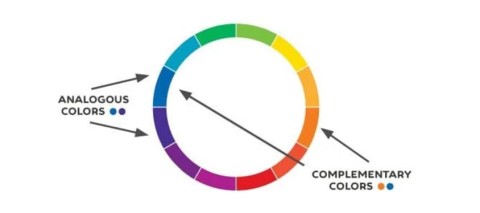
ستتضمن هذه المقالة نصائح مستوحاة من الألوان، يشاركها كبار المصممين من مجتمع Creative Market، حتى تتمكن من الحصول على مزيج الألوان المثالي في كل مرة.
من المخيف رؤية ضوء أحمر على اللوحة الأم الخاصة بك بينما لا يقوم نظامك بالتمهيد، خاصة إذا كانت اللوحة الأم الخاصة بك ترفض إخبارك بسبب إضاءة الضوء.
ومع ذلك، عندما تتبع الخطوات بشكل صحيح، فإن إصلاح خطأ الضوء الأحمر على اللوحة الأم يكون بسيطًا بشكل مدهش.
لماذا يظهر ضوء الخطأ الأحمر على اللوحة الأم؟
يمكن أن يضيء مؤشر LED الأحمر الموجود على اللوحة الأم لديك لعدد من الأسباب. يظهر هذا الخطأ عادةً بسبب الكابلات المتصلة بشكل غير صحيح أو مشكلات في تكوين الأجهزة. في بعض الأحيان تحتوي اللوحات الأم على مصابيح حمراء متعددة بجوار الملصقات وهو أمر مفيد للغاية.
إذا كانت اللوحة الأم لديك تحتوي على هذه الملصقات، فسوف تتم عملية استكشاف الأخطاء وإصلاحها بشكل أسرع، ولكن ليس دائمًا كما تتوقع. بخلاف ذلك، يجب أن تكون قادرًا على حل المشكلة من خلال استكشاف الأخطاء وإصلاحها بشكل عام.
كيفية إصلاح ضوء الخطأ الأحمر الذي يظهر على اللوحة الأم
كما هو الحال مع أي عملية استكشاف أخطاء وإصلاحها، فإن الطريقة المثالية للبدء هي اتباع الخطوات الأكثر بساطة. يجب عليك البدء بالتحقق من الملصق الموجود بجوار مصباح LED الأحمر والتأكد من توصيل جميع الكابلات بشكل صحيح. إذا لم ينجح ذلك، فقد ترغب في التفكير في خطوات مثل استبدال اللوحة الأم أو وحدة إمداد الطاقة .
ملاحظة : قبل أن تبدأ، افصل الكمبيوتر عن أي مصدر للطاقة، وقم بإزالة أي أجهزة طرفية، وإذا لزم الأمر، قم بإزالة أي بطاريات مثبتة في الكمبيوتر.
تحقق مما إذا كان الضوء الأحمر يحتوي على ملصق
قبل تنفيذ أي خطوات أخرى لاستكشاف الأخطاء وإصلاحها، يجب عليك التحقق لمعرفة ما إذا كان الضوء الأحمر الموجود على اللوحة الأم لديك يحمل علامة. تحتوي معظم اللوحات الأم الحديثة على 4 مصابيح LED حمراء تحمل علامات CPU وDRAM وBOOT وVGA. اعتمادًا على نوع اللوحة الأم لديك ومصابيح LED المضاءة، يمكنك تضييق خطوات استكشاف الأخطاء وإصلاحها المطلوبة إلى الحد الأدنى.

المصباح LED الأكثر إضاءةً في أغلب الأحيان هو مصباح وحدة المعالجة المركزية. ستظهر إذا اكتشف POST أي مشاكل متعلقة بوحدة المعالجة المركزية لديك ، بما في ذلك مشكلات التوافق والتثبيت غير الصحيح. تشمل الأسباب المحتملة لإضاءة ضوء وحدة المعالجة المركزية ما يلي:
أقل شيوعًا هو إضاءة ضوء DRAM. يشير هذا الضوء إلى وجود مشكلة في ذاكرة الوصول العشوائي (RAM) لديك. تشمل الأسباب المحتملة لإضاءة ضوء DRAM ما يلي:
قد ترى أيضًا ضوء BOOT على اللوحة الأم مضاءً. يمكنك أن تفترض بأمان أن محرك الأقراص الثابتة (HDD) أو محرك الأقراص ذي الحالة الصلبة (SSD) الخاص بك هو سبب هذا المؤشر. هناك عدد من الأسباب التي قد تؤدي إلى إضاءة ضوء BOOT، بما في ذلك:
ضوء الخطأ الأندر هو ضوء VGA. مثل ضوء وحدة المعالجة المركزية، يضيء ضوء VGA عندما يكتشف اختبار POST وجود مشكلة في بطاقة الرسومات لديك. تشمل الأسباب المحتملة لإضاءة ضوء VGA ما يلي:
كما ترى، على الرغم من أن خطأ ضوء اللوحة الأم الأحمر يعد نقطة بداية جيدة، إلا أنه لا يشير دائمًا إلى فشل اللوحة الأم - لذا فإن خطوات استكشاف الأخطاء وإصلاحها الإضافية مطلوبة.
تأكد من توصيل الكابل بشكل صحيح.

إذا لم تنجح خطوات استكشاف الأخطاء وإصلاحها السابقة، أو إذا كانت اللوحة الأم لديك عبارة عن طراز قديم يحتوي فقط على مصباح LED أحمر غير مُسمى، فستحتاج إلى اتخاذ خطوات أكثر عمومية وواسعة النطاق لتحديد سبب المشكلة. إذا لم تقم بذلك بالفعل، فحاول فصل جميع الكابلات وإعادة توصيلها باللوحة الأم أو المكونات المثبتة عليها.
تحقق مما إذا كان جهازك متوافقًا
إذا لم يكن الاتصال هو السبب، فقد تكون المشكلة في عدم توافق الأجهزة لديك. تأكد من أن اللوحة الأم، والقرص الصلب/SSD، والذاكرة العشوائية (RAM)، ووحدة معالجة الرسومات (GPU)، ووحدة المعالجة المركزية (CPU)، ووحدة إمداد الطاقة (PSU) متوافقة جميعها. هناك عدد من الطرق التي يمكنك من خلالها التحقق من توافق الأجهزة لديك، ولكن الطريقة الأبسط هي استخدام موقع ويب مثل BuildMyPC، أو PC Part Picker، أو NewEgg's PC Builder. يمكنك أيضًا استخدام QVL الخاص باللوحة الأم للتحقق من التوافق.
إعادة تعيين BIOS اللوحة الأم
في بعض الحالات، قد يؤدي التكوين الخاطئ إلى إضاءة الضوء الأحمر للوحة الأم. تعتبر هذه المشكلة شائعة بشكل خاص مع تكوينات رفع تردد التشغيل غير المستقرة. إذا فشلت طرق استكشاف الأخطاء وإصلاحها السابقة، فيمكنك محاولة استعادة اللوحة الأم عن طريق إعادة تعيين BIOS إلى الإعدادات الافتراضية .
لا تنس أن إعادة تعيين BIOS سيؤدي أيضًا إلى إزالة أي تحديثات BIOS مثبتة. إذا كان وحدة المعالجة المركزية لديك تعتمد على تحديث BIOS للعمل بشكل صحيح، فسوف تحتاج إلى إعادة تثبيت تحديث BIOS قبل تشغيل النظام.
وبدلاً من ذلك، يمكنك إعادة ضبط BIOS عن طريق إزالة بطارية CMOS وإعادة إدخالها .
إعادة وضع مكونات أجهزة اللوحة الأم

نظرًا لأن التوصيلات غير الصحيحة قد تتسبب في إضاءة الضوء الأحمر على اللوحة الأم، فيجب عليك أيضًا التحقق من تثبيت جميع الأجهزة الموجودة على اللوحة الأم بشكل صحيح. قم بتحرير المزالج وإزالة ذاكرة الوصول العشوائي (RAM)، ثم أعد تركيبها. قم بتوصيل جهاز الكمبيوتر الخاص بك بمصدر الطاقة وتحقق مما إذا كان الضوء لا يزال مضاءً. يجب عليك أيضًا محاولة إعادة تعيين وحدة المعالجة المركزية (CPU) ومحرك الأقراص الثابتة/SSD ووحدة معالجة الرسومات (GPU) ووحدة إمداد الطاقة (PSU).
من الشائع جدًا أن تتسبب بطارية CMOS الميتة في إضاءة الضوء الأحمر على اللوحة الأم. في معظم الحالات، يمكنك استبدال بطارية CMOS بسرعة عن طريق طلب وتثبيت بطارية CR2032 - ولكن تأكد من التحقق مرة أخرى من أنها من النوع الصحيح. يعتمد موقع بطارية CMOS على طراز اللوحة الأم لديك.
تحقق مما إذا كانت اللوحة الأم أو وحدة إمداد الطاقة على وشك التلف
وأخيرًا وليس آخرًا، يمكن للوحة الأم أو وحدة إمداد الطاقة المحتضرة أن تتسبب في إضاءة الضوء الأحمر الموجود على اللوحة الأم. إذا كنت تعتقد أن المشكلة تكمن في وحدة إمداد الطاقة، فحاول توصيلها بنظام آخر واستبدال الكابل. إذا لم تنجح أي من طرق استكشاف الأخطاء وإصلاحها الأخرى ولم ينجح استبدال وحدة إمداد الطاقة أيضًا، فقد تكون اللوحة الأم لديك تالفة وتحتاج إلى الاستبدال.
ستتضمن هذه المقالة نصائح مستوحاة من الألوان، يشاركها كبار المصممين من مجتمع Creative Market، حتى تتمكن من الحصول على مزيج الألوان المثالي في كل مرة.
لا يلاحظ معظمنا اللوزتين إلا عندما تصبحان منتفختين أو ملتهبتين. فيما يلي بعض الحقائق التي قد لا تعرفها عن اللوزتين.
قد يساعد ترقية BIOS الخاص بالكمبيوتر على تشغيل النظام بشكل أسرع وإصلاح بعض مشكلات التوافق وتحسين الأداء.
ستساعدك النصائح الموجودة في هذه المقالة على إيقاف تشغيل أضواء LED الخاصة بالماوس ولوحة المفاتيح عند إيقاف تشغيل الكمبيوتر.
TDP (طاقة التصميم الحراري) هي أقصى قدرة لتبديد الحرارة لشريحة المعالج، وهي موجودة على كل وحدة معالجة مركزية أو وحدة معالجة رسومية، وتستخدم لقياس كمية الحرارة التي سيولدها المعالج عند تحميل المهام على النظام.
في هذه المقالة، سنرشدك إلى كيفية استعادة الوصول إلى القرص الصلب عند تعطله. هيا نتابع!
للوهلة الأولى، تبدو سماعات AirPods كأي سماعات أذن لاسلكية حقيقية أخرى. لكن كل ذلك تغير بعد اكتشاف بعض الميزات غير المعروفة.
أطلقت شركة Apple نظام التشغيل iOS 26 - وهو تحديث رئيسي بتصميم زجاجي مصنفر جديد تمامًا، وتجارب أكثر ذكاءً، وتحسينات للتطبيقات المألوفة.
يحتاج الطلاب إلى نوع محدد من أجهزة الكمبيوتر المحمولة لدراستهم. لا ينبغي أن يكون قويًا بما يكفي لأداء جيد في تخصصهم المختار فحسب، بل يجب أيضًا أن يكون صغيرًا وخفيفًا بما يكفي لحمله طوال اليوم.
تعتبر إضافة طابعة إلى نظام التشغيل Windows 10 أمرًا بسيطًا، على الرغم من أن العملية بالنسبة للأجهزة السلكية ستكون مختلفة عن تلك الخاصة بالأجهزة اللاسلكية.
كما تعلمون، تُعدّ ذاكرة الوصول العشوائي (RAM) جزءًا أساسيًا من مكونات الحاسوب، فهي بمثابة ذاكرة لمعالجة البيانات، وهي العامل الحاسم في سرعة الحاسوب المحمول أو الحاسوب الشخصي. في المقالة التالية، سيقدم لكم WebTech360 بعض الطرق للتحقق من أخطاء ذاكرة الوصول العشوائي (RAM) باستخدام برامج على نظام ويندوز.
لقد اجتاحت أجهزة التلفاز الذكية العالم حقًا. مع وجود العديد من الميزات الرائعة واتصال الإنترنت، غيرت التكنولوجيا الطريقة التي نشاهد بها التلفزيون.
الثلاجات هي أجهزة مألوفة في المنازل. تحتوي الثلاجات عادة على حجرتين، حجرة التبريد واسعة وتحتوي على ضوء يضيء تلقائيًا في كل مرة يفتحها المستخدم، بينما حجرة الفريزر ضيقة ولا تحتوي على ضوء.
تتأثر شبكات Wi-Fi بالعديد من العوامل التي تتجاوز أجهزة التوجيه وعرض النطاق الترددي والتداخل، ولكن هناك بعض الطرق الذكية لتعزيز شبكتك.
إذا كنت تريد الرجوع إلى نظام التشغيل iOS 16 المستقر على هاتفك، فإليك الدليل الأساسي لإلغاء تثبيت نظام التشغيل iOS 17 والرجوع من نظام التشغيل iOS 17 إلى 16.
الزبادي طعام رائع. هل من الجيد تناول الزبادي يوميًا؟ عندما تأكل الزبادي يومياً كيف سيتغير جسمك؟ دعونا نكتشف ذلك معًا!
تناقش هذه المقالة أكثر أنواع الأرز المغذية وكيفية تحقيق أقصى قدر من الفوائد الصحية لأي نوع أرز تختاره.
إن إنشاء جدول للنوم وروتين وقت النوم، وتغيير المنبه، وتعديل نظامك الغذائي هي بعض التدابير التي يمكن أن تساعدك على النوم بشكل أفضل والاستيقاظ في الوقت المحدد في الصباح.
الإيجار من فضلك! Landlord Sim هي لعبة محاكاة للهواتف المحمولة تعمل على نظامي التشغيل iOS وAndroid. ستلعب دور مالك مجمع سكني وتبدأ في تأجير شقة بهدف ترقية التصميم الداخلي لشققك وتجهيزها للمستأجرين.
احصل على رمز لعبة Bathroom Tower Defense من Roblox واستخدمه للحصول على مكافآت مثيرة. سيساعدونك على ترقية أو فتح الأبراج ذات الضرر الأعلى.


















